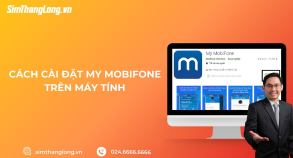Làm thế nào để lấy lại tin nhắn đã xóa trên sim Viettel? Trong quá trình sử dụng điện thoại có rất nhiều tình huống ngoài ý muốn khiến cho tin nhắn bị mất. Với những tin nhắn có nội dung quan trọng hoặc những tin nhắn bạn chưa kịp đọc sẽ khiến cho bạn vô cùng lo lắng.
Bài viết dưới đây Sim Thăng Long sẽ hướng dẫn các bạn cách khôi phục tin nhắn đã xóa trên sim Viettel, Mobifone, Vinaphone nhé!
1. Khi nào cần lấy lại tin nhắn đã xóa trên sim Viettel?
Trong nhiều trường hợp không may bạn lỡ tay xóa mất tin nhắn hoặc điện thoại của bạn không may bị hư hỏng, bị mất. Mà những tin nhắn này là những tin nhắn có nội dung quan trọng về công việc, cuộc sống hay những thông tin đặc biệt khác mà chưa kịp lưu lại.
Vậy thì lúc này vấn đề đặt ra là tìm cách lấy lại tin nhắn đã xóa như thế nào để không bị mất những tin nhắn quan trọng này.
 Quy trình khôi phục tin nhắn trên sim
Quy trình khôi phục tin nhắn trên simViệc khôi phục lại những tin nhắn đã xóa trên sim Viettel, Mobifone, Vinaphone đều giống nhau. Cách thực hiện chỉ khác nhau tùy thuộc vào máy của bạn là iPhone chạy hệ điều hành iOS hay các dòng máy như Samsung, Oppo, … chạy hệ điều hành Android.
2. Cách khôi phục tin nhắn đã xóa trên sim với ứng dụng Wondershare Dr. Fone
Hiện nay có nhiều ứng dụng để hỗ trợ lấy lại tin nhắn đã xóa, trong đó có ứng dụng Wondershare Dr. Fone, được đánh giá là phần mềm dễ sử dụng nhất. Đây là cách lấy lại tin nhắn đã xóa trên sim đơn giản và hiệu quả mà tất cả mọi người đều có thể thực hiện được dù đang sử dụng dòng máy nào.
Ứng dụng Wondershare Dr. Fone giúp khôi phục tất cả dữ liệu bị mất trên điện thoại của bạn bao gồm: Tin nhắn, ảnh, danh bạ,...
2.1. Điều kiện
Trước khi thực hiện cách lấy lại tin nhắn đã xóa trên sim Viettel hay các sim nhà mạng khác các bạn cần phải nhớ một vài lưu ý sau:
- Chuẩn bị sẵn laptop hoặc máy tính có thể kết nối được với điện thoại
- Dây cáp USB kết nối giữa laptop/ máy tính và điện thoại
- Cần phải root máy trước khi thực hiện
- Hãy sạc đầy pin cho cả điện thoại, máy tính/laptop để không bị gián đoạn trong quá trình thực hiện lấy lại tin nhắn.
- Chọn những phần mềm lấy lại tin nhắn với thao tác đơn giản và dễ thực hiện.
2.2. Quy trình thực hiện khôi phục tin nhắn từ sim
Quá trình lấy lại tin nhắn sẽ theo trình tự các bước cơ bản sau:
- Bước 1: Trước tiên bạn hãy tải ứng dụng Wondershare Dr. Fone for Android về máy tính hoặc laptop của mình.
 Tải ứng dụng ứng dụng Wondershare Dr. Fone về máy tính
Tải ứng dụng ứng dụng Wondershare Dr. Fone về máy tính- Bước 2: Sau khi tải thành công ứng dụng hãy chọn Start Now để bắt đầu phần mềm.
 Chọn Start Now để bắt đầu
Chọn Start Now để bắt đầu- Bước 3: Bây giờ hãy tiến hành kết nối máy tính với điện thoại bằng dây cáp USB đã chuẩn bị sẵn. Bình thường chúng ta vẫn thực hiện cắm 2 đầu cáp vào điện thoại và máy tính hoặc laptop là có thể kết nối ngay. Trong trường hợp nếu không thể kết nối được thì đã xảy ra lỗi và lúc này các bạn cần phải thêm một thao tác nữa để khắc phục lỗi. Cách thực hiện như sau:
- Đầu tiên vào mục Cài đặt (Settings) trên điện thoại
- Tiếp theo chọn About có nghĩa là thông tin về thiết bị
- Tiếp đến chọn Build Number ngay lập tức màn hình sẽ hiện ra dòng chữ “Bạn đã trở thành nhà phát triển”.
- Bây giờ hãy chọn lại mục Cài đặt (Settings) và tìm tới dòng chữ “Tùy chọn nhà phát triển”.
- Cuối cùng tích chọn “Gỡ lỗi USB” rồi nhấn Ok để hoàn thành. Sau khi máy đã gỡ lỗi thành công bạn có thể tiếp tục thực hiện công việc khôi phục tin nhắn Viettel đã xóa.
- Bước 4: Để khôi phục dữ liệu bạn chọn Data Recovery (chức năng này sẽ khôi phục từ điện thoại của bạn).
 Tiếp tục chọn Data Recovery
Tiếp tục chọn Data Recovery- Bước 5: Chọn hệ điều hành Android hay iOS (tuỳ thuộc vào dòng máy bạn đang sử dụng)
 Chọn hệ điều hành tương ứng
Chọn hệ điều hành tương ứng- Bước 6: Màn hình sẽ xuất hiện một cột với nhiều mục và bạn hãy chọn SMS hoặc Messages. Các tin nhắn đã xóa và chưa xóa sẽ được hiển thị lên và bạn muốn lấy lại tin nhắn nào thì hãy tích chọn vào đó rồi nhấn Recover để hoàn thành.
Xem thêm:Cách lưu tin nhắn vào sim trên từng dòng điện thoại
3. Cách lấy lại tin nhắn đã xóa trên sim cho điện thoại Android
3.1. Điều kiện
- Điện thoại sử dụng sim Mobifone, Vina hay Mobi muốn lấy lại tin nhắn đã mất là điện thoại Android
- Đã được kích hoạt tính năng tự động sao lưu trước đó.
3.2. Quy trình thực hiện
- Bước 1: Bạn vào Cài đặt → chọn Google → chọn Sao lưu
 Lấy lại tin nhắn đã xóa trên sim cho điện thoại Android
Lấy lại tin nhắn đã xóa trên sim cho điện thoại Android- Bước 2: Xem dữ liệu đã có sao lưu trước khi bị xóa hay chưa
- Nếu màn hình hiển thị như hình dưới, nghĩa là điện thoại của bạn chưa được kích hoạt tính năng tự động sao lưu và bạn không thể thực hiện cách này để khôi phục tin nhắn. Hãy bật “sao lưu” để phòng trừ cho những trường hợp lần sau nhé!
 Bật “sao lưu” để tránh trường hợp không thể lấy lại tin nhắn
Bật “sao lưu” để tránh trường hợp không thể lấy lại tin nhắn- Nếu màn hình hiển thị như bên dưới:
- Chọn Bản sao lưu… => màn hình sẽ hiển thị những dữ liệu đã sao lưu gần nhất như tin nhắn, nhật ký cuộc gọi => Bạn chọn vào tin nhắn văn bảo SMS.
 Chọn vào tin nhắn văn bảo SMS
Chọn vào tin nhắn văn bảo SMS- Bước 3: Sau đó, đăng nhập vào tài khoản Google => chọn Khôi phục bản sao lưu. Màn hình sẽ hiển thị các mục mà bạn có thể khôi phục,bạn chọn các mục muốn khôi phục như tin nhắn => click Khôi phục.
 Cuối cùng là chọn vào khôi phục
Cuối cùng là chọn vào khôi phụcVậy là bạn đã khôi phục lại được các tin nhắn trên sim khi sử dụng điện thoại Android có bật sao lưu trước đó mà không cần phải thông qua bất cứ một ứng dụng hay thiết bị thứ 3 nào.
4. Cách lấy tin nhắn từ số điện thoại từ iCloud trên iPhone
Việc khôi phục tin nhắn đã xóa qua iCloud chính là thao tác reset lại iPhone về cài đặt ban đầu. Sau đó, bạn dùng iCloud để cập nhật lại dữ liệu về iPhone.
4.1. Điều kiện
- Điện thoại cần khôi phục tin nhắn đã xóa là iPhone
- Tin nhắn bị xóa đã được sao lưu đầy đủ trên icloud trước đó.
4.2. Quy trình thực hiện
Trước tiên, bạn cần kiểm tra thời gian sao lưu dữ liệu trên iCloud gần nhất:
Bước 1: Mở Cài đặt > chọn tài khoản ID Apple
 Cách khôi phục tin nhắn SMS qua iCloud trên iPhone
Cách khôi phục tin nhắn SMS qua iCloud trên iPhoneBước 2: Chọn iCloud > nhấn Sao lưu iCloud.
Bước 3: Tại đây, bạn có thể xem thời gian sao lưu. Nếu thời điểm hiển thị diễn ra trước khi tin nhắn SMS bị xóa thì bạn có thể khôi phục được tin nhắn trên sim
 Xem thời gian sao lưu
Xem thời gian sao lưuSau khi kiểm tra và đảm bảo thời gian sao lưu, bạn sẽ thực hiện khôi phục tin nhắn qua icloud như sau :
- Bước 1: Mở Cài đặt => chọn Cài đặt chung => chọn Chuyển hoặc đặt lại iPhone.
 Tiếp theo chọn chuyển hoặc đặt lại iPhone
Tiếp theo chọn chuyển hoặc đặt lại iPhone- Bước 2: Nhấn Xóa tất cả nội dung và cài đặt => chọn Tiếp tục.
 Sau đó chọn tiếp tục
Sau đó chọn tiếp tục- Bước 3: Bạn nhập mật khẩu mở khóa iPhone và Mật mã thời gian sử dụng (nếu có) => màn hình sẽ hiển thị thông báo Đang tải dữ liệu lên iCloud => chọn mục Hoàn tất tải lên rồi xóa.
 Chọn hoàn tất tải lên rồi xóa
Chọn hoàn tất tải lên rồi xóaLưu ý: Nếu bạn sử dụng iPhone chạy trên hệ điều hành từ iOS 14 trở về trước như iOS 13,12,11,..., hãy vào Cài đặt => Cài đặt chung => Đặt lại => Xóa tất cả nội dung và cài đặt => Hoàn tất tải lên rồi xóa và thực hiện các bước tương tự bên dưới nhé!
- Bước 4: Bạn chờ vài phút, trên màn hình iPhone sẽ hiển thị Welcome (Chào mừng).
Đi tới Ứng dụng và dữ liệu (Apps & Data) => chọn Khôi phục từ bản sao lưu iCloud (Restore from iCloud Backup) => Đăng nhập tài khoản ID Apple (iCloud).
- Bước 5: Bạn sẽ thấy danh sách các bản sao lưu theo thứ tự thời gian => chọn Bản sao lưu gần nhất chứa tin nhắn SMS khi chưa bị xóa để khôi phục lại là thành công.
 Bản sao lưu gần nhất chứa tin nhắn SMS khi chưa bị xóa
Bản sao lưu gần nhất chứa tin nhắn SMS khi chưa bị xóaCách thực hiện này vô cùng đơn giản tuy nhiên không phải lúc nào cũng thành công do nó có điều kiện đi kèm về thời gian. Vì thế nếu muốn sao lưu tin nhắn bị xóa từ rất lâu rồi thì bạn không thể thực hiện cách này!
5. Cách khôi phục tin nhắn bị xóa trên sim Viettel qua ứng dụng MobiKin Doctor
Một cách nữa giúp bạn có thể khôi phục tin nhắn đã bị xóa trên Mobifone, hay các nhà mạng khác chính là sử dụng phần mềm MobiKin Doctor. Cách này được thực hiện trên máy tính nhé!
5.1. Điều kiện
- Sử dụng máy tính để thực hiện
- Dùng cho mọi loại máy iPhone hoặc Android
5.2. Quy trình thực hiện
Bước 1: Sử dụng máy tính để truy cập vào website của phần mềm MobiKin Doctor. Bạn có thể chọn tải bản miễn phí (Free Trial) hoặc bản trả phí (Buy Now). Sau khi tải xong, bạn chọn Open để cài đặt ứng dụng.
 Tải ứng dụng MobiKin Doctor về máy tính
Tải ứng dụng MobiKin Doctor về máy tínhBước 2: Tại giao diện chính => chọn Android Recovery.
Tiếp đó, bạn sử dụng dây cáp để kết nối điện thoại với máy tính. Trên điện thoại, bạn chọn Cho phép và đợi phần mềm kết nối thành công.
 Đợi phần mềm kết nối thành công
Đợi phần mềm kết nối thành côngBước 3: Khi thấy màn hình thông báo kết nối thiết bị xong, bạn chọn Next.
 Tiếp đó bạn chọn Next
Tiếp đó bạn chọn NextBước 4: Chọn Messages hoặc chọn thêm các mục khác cần khôi phục nếu muốn => chọn Next
 Chọn Messages và tiếp chọn Next
Chọn Messages và tiếp chọn NextBước 5: Tại giao diện khôi phục dữ liệu, bạn chọn Messages => tích chọn tin nhắn cần khôi phục => chọn Recover. Sau đó, tin nhắn bạn chọn sẽ được khôi phục lại trên điện thoại đang kết nối với máy tính.
 Tích chọn tin nhắn cần khôi phục rồi chọn Recover
Tích chọn tin nhắn cần khôi phục rồi chọn RecoverNhư vậy là bạn đã hoàn thành cách sử dụng phần mềm MobiKin Doctor để lấy lại tin nhắn đã xóa trên sim rồi. Rất đơn giản phải không nào?
6. Kết luận
Trên đây là #4 cách để bạn có thể khôi phụctin nhắn trên sim Viettel, Mobifone hay Vinaphone được áp dụng cho từng loại máy. Mỗi cách đều có những ưu và nhược điểm khác nhau.
Nếu bạn đang sử dụng iPhone thì nên thử cách lấy lại tin nhắn qua iCloud trước, không được thì mới sử dụng đến phần mềm Wondershare Dr. Fone for Android và MobiKin Doctor. Tương tự với Android, bạn cũng nên thử cách khôi phục từ sao lưu Google vì cách này đơn giản và dễ thực hiện hơn.
Bạn cũng nên bật chế độ tự động sao lưu trên điện thoại để đề phòng những trường hợp hy hữu cần khôi phục lại tin nhắn hay bất cứ dữ liệu nào nhé! Chúc các bạn thành công!
Xem thêm: Mạng Viettel chậm, làm sao để khắc phục?